اگر شما هم از طرفداران گوشیهای سامسونگ هستید و به تازگی مدل گلکسی S22 را تهیه کردهاید، این موضوع مناسب شما است. در این مطلب با آموزش نحوه افزایش سرعت گوشی گلکسی S22 سامسونگ و بهبود عملکرد آن همراه شما هستیم تا بتوانید به راحتی سرعت واقعی سخت افزار خود را به کار بگیرید. در ادامه با مراحل این آموزش همراه ما باشید.
- داستان طراحی سری گلکسی S22 سامسونگ چیست؟
- آموزش فعال کردن Developer Options در گوشی گلکسی S22 سامسونگ
- آموزش نحوه ضبط تماس در گلکسی S22 سامسونگ
آموزش نحوه افزایش سرعت گوشی گلکسی S22 سامسونگ

اگر به خاطر داشته باشید، سری «گلکسی S22 سامسونگ» (Samsung Galaxy S22) به دلایل زیادی بعد از عرضه خبرساز شد و یکی از دلایل آن GOS (سرویس بهینه سازی بازی) بود که به گوشی کمک میکرد تا بازیها را به گونهای بهینه کند که شارژ باتری شما خالی نشده یا گرمای بیش از حد گوشی باعث Overheat نشود. با این حال، بعد از مدت کوتاهی مشخص شد که این ویژگی GOS در واقع عملکرد گوشی را به میزان قابل توجهی کاهش میدهد، در حالی که برنامههای بنچمارک و سایر برنامهها زمان اجرای بازی به خوبی کار میکردند. این امر منجر به حذف چندین برنامه سامسونگ از برنامه Geekbench شد.
اگر چه سامسونگ مدتی بعد ویژگی جدیدی را منتشر کرد که اساسا به شما امکان میدهد GOS را غیرفعال کنید؛ ولی این ویژگی برای کسانی که چندان با موضوع آشنا نیستند، کمی دور از دسترس است. اگر شما هم از کاربران این گوشی هستید و نمیدانید که چگونه میتوانید سرعت گلکسی S22 خود را افزایش دهید، غیرفعال کردن GOS میتواند بسیار بیشتر از میزانی که فکرش را بکنید در بازیها به شما کمک کند.سرویس بهینه سازی بازی را غیرفعال کنید و سرعت گوشی گلکسی S22 خود را افزایش دهید.
خوشبختانه باید بگوییم که آموزش نحوه افزایش سرعت گوشی گلکسی S22 سامسونگ به هیچ وجه روند پیچیدهای ندارد و فقط کافی است چند مرحله ساده را دنبال کنید. در ادامه قدم به قدم پیش بروید تا به نتیجه مطلوب برسید.
مرحله 1: در گوشی خود، برنامه «لانچر بازی» (Game Launcher) را اجرا کنید.
مرحله 2: پس از بارگیری برنامه، در قسمت پایین سمت راست صفحه، به دنبال گزینه «بیشتر» (More) بگردید و آن را انتخاب کنید.
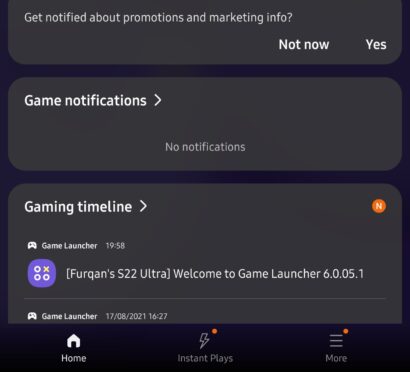
مرحله 3: پس از باز شدن منو، گزینه «تنظیمات» (Settings) را انتخاب کنید.

مرحله 4: هنگامی که در قسمت تنظیمات هستید، باید به دنبال گزینه Labs بگردید. پس از پیدا کردن این گزینه، آن را باز کنید.
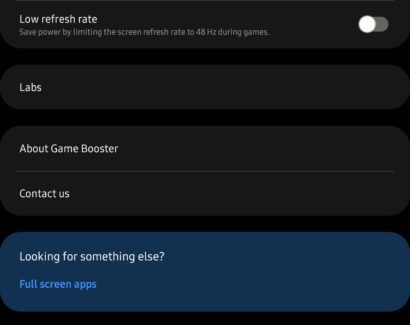
مرحله 5: اکنون به منوی دیگری منتقل خواهید شد. در آن جا فقط باید کلید «مدیریت عملکرد بازی جایگزین» (Alternative game performance management) را فعال کنید.
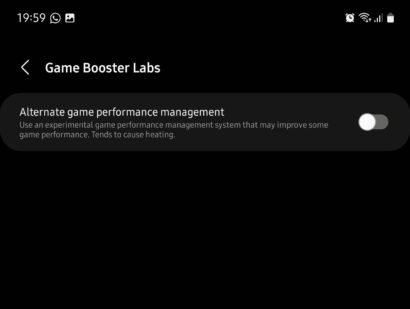
هنگامی که شما این گزینه را فعال کنید، کار تمام شده است. اکنون میتوانید به عقب برگردید و بازیها را روی گلکسی S22 خود اجرا کنید. از این به بعد به هیچ وجه دستگاه شما هنگام اجرای بازیها تحت فشار قرار نمیگیرد. با توجه به این که قصد دارید سرعت گوشی خود را افزایش دهید، میتوانید در مواقع لزوم، این فرآیند ساده را دنبال کنید و گزینه مورد نظر را غیرفعال کنید.
آیا آموزش نحوه افزایش سرعت گوشی گلکسی S22 سامسونگ برای شما مفید بود؟ چه موارد دیگری را میتوانید به این آموزش اضافه کنید؟ نظراتتان را درباره این مطلب با ما به اشتراک بگذارید.

























دیدگاهتان را بنویسید